Σε αυτό το σεμινάριο, θα μάθετε πώς να υπολογίζετε σύνθετα βασικά στοιχεία χρησιμοποιώντας πίνακες περιστροφής στο Excel. Συγκεκριμένα, θα μάθετε πώς να δημιουργείτε νέα πεδία από υπάρχοντα πεδία και να εφαρμόζετε διάφορες μεθόδους ανάλυσης. Η γνώση τέτοιων προηγμένων λειτουργιών δεν είναι χρήσιμη μόνο για την ανάλυση δεδομένων, αλλά και για την παρουσίαση και ερμηνεία δεδομένων σε εκθέσεις και παρουσιάσεις. Ας μπούμε κατευθείαν στο θέμα!
Βασικά συμπεράσματα
- Μπορείτε να υπολογίσετε νέα βασικά στοιχεία με υπολογισμένα πεδία σε πίνακες pivot.
- Είναι δυνατή η εφαρμογή διαφορετικών τύπων υπολογισμού στα δεδομένα σας.
- Οι πίνακες περιστροφής προσφέρουν έναν ευέλικτο τρόπο ανάλυσης και εμφάνισης μεγάλων συνόλων δεδομένων.
Οδηγός βήμα προς βήμα
1. Κατανοήστε τα βασικά
Πρώτα απ' όλα, θα πρέπει να βεβαιωθείτε ότι είστε εξοικειωμένοι με το σύνολο δεδομένων που θέλετε να αναλύσετε. Έχετε ένα σύνολο δεδομένων που περιέχει στοιχεία πωλήσεων, κόστος υλικών, κόστος προσωπικού και διοικητικό κόστος. Αυτά τα σημεία δεδομένων είναι ζωτικής σημασίας, καθώς θα αποτελέσουν τη βάση για τους υπολογισμούς σας. Είναι σημαντικό να κατανοήσετε τη δομή και το περιεχόμενο των δεδομένων προτού αρχίσετε να τα αναλύετε.
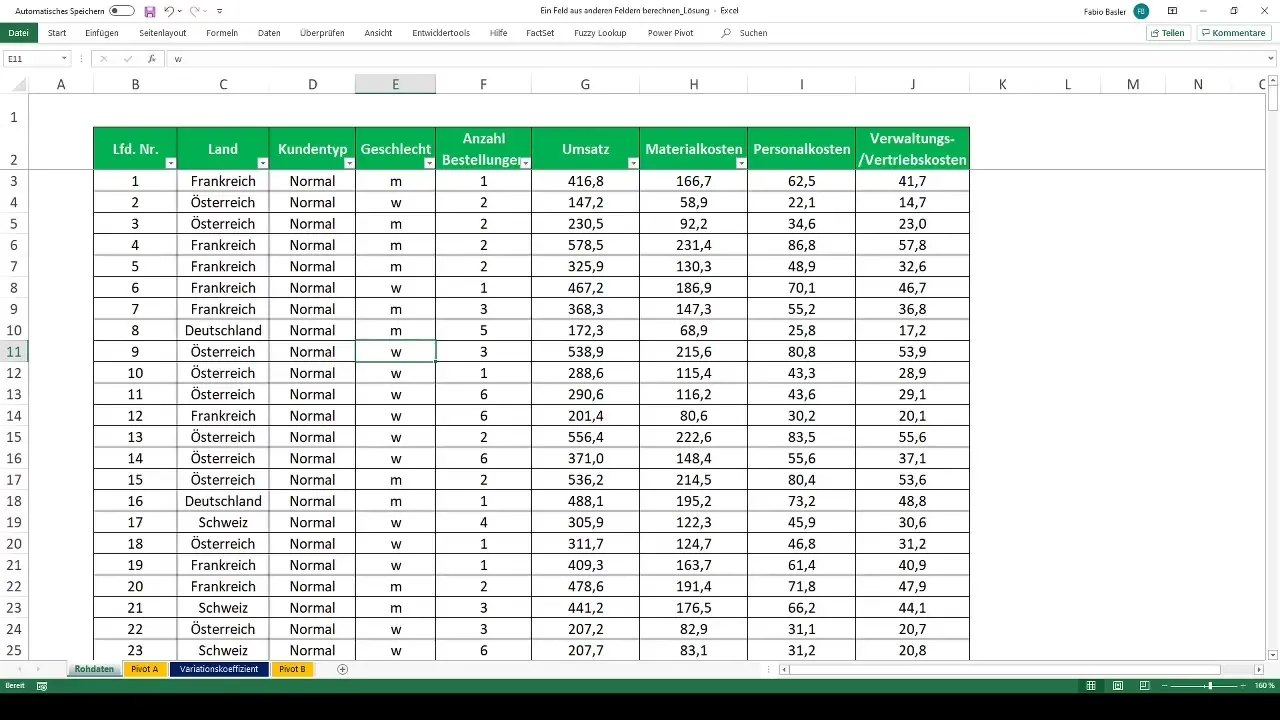
2. Δημιουργήστε έναν πίνακα περιστροφής
Για να δημιουργήσετε έναν πίνακα περιστροφής, επιλέξτε πρώτα ολόκληρο το σύνολο των δεδομένων σας, συμπεριλαμβανομένων των επικεφαλίδων. Στη συνέχεια, μεταβείτε στην επιλογή Insert (Εισαγωγή) και επιλέξτε PivotTable (Πίνακας περιστροφής). Αυτό θα σας επιτρέψει να αναλύσετε τα δεδομένα σε μια εύκολα κατανοητή μορφή. Βεβαιωθείτε ότι έχετε επιλέξει τη σωστή επιλογή, ώστε ο πίνακας να δημιουργηθεί σε ένα νέο φύλλο εργασίας.
3. Τακτοποιήστε τα δεδομένα στον πίνακα περιστροφής
Τώρα ήρθε η ώρα να οργανώσετε τα δεδομένα σας στον πίνακα pivot. Σύρετε τα πεδία για τον κύκλο εργασιών, το κόστος υλικών, το κόστος προσωπικού, το διοικητικό κόστος και το κόστος πωλήσεων στην περιοχή τιμών του πίνακα pivot. Μπορείτε επίσης να σύρετε το πεδίο χώρα στην περιοχή γραμμών για να οργανώσετε την ανάλυση ανά χώρα. Αυτό σας βοηθά να κατανοήσετε καλύτερα τα οικονομικά βασικά στοιχεία και να αναγνωρίσετε μεγαλύτερα μοτίβα στο σύνολο δεδομένων.
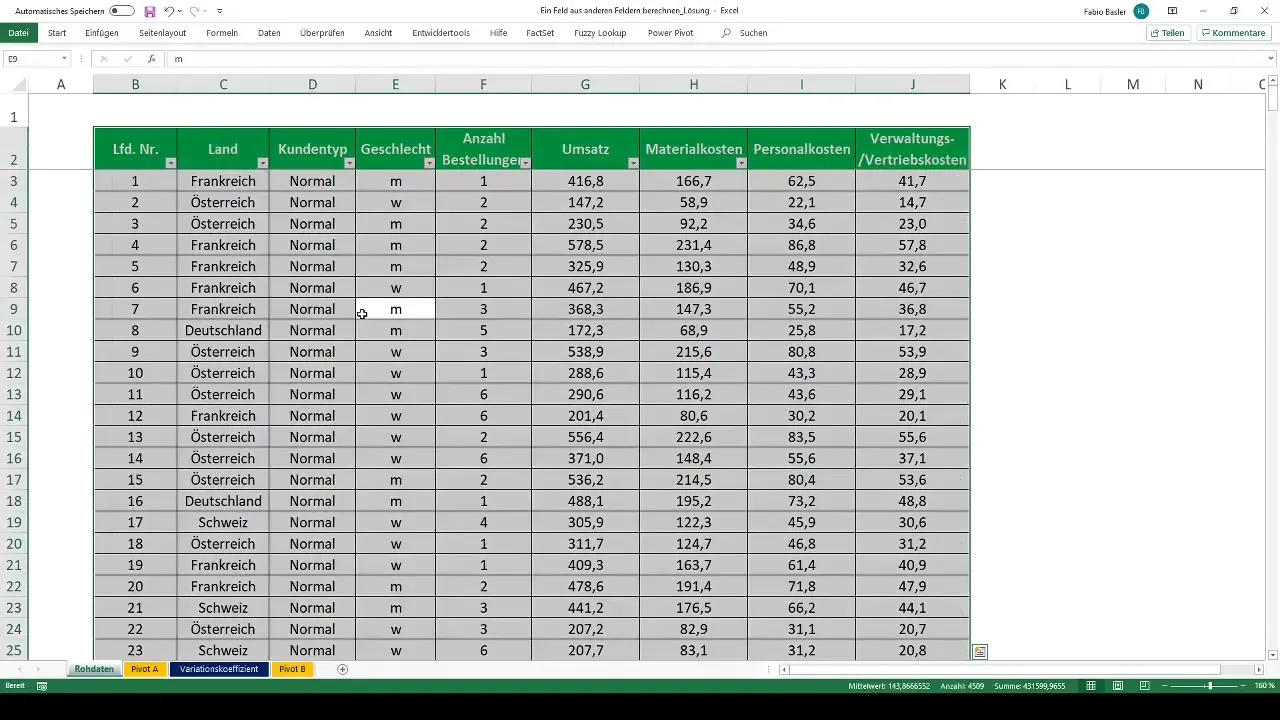
4. Μορφοποίηση των τιμών
Αφού δημιουργηθεί ο πίνακας pivot, μπορείτε να μορφοποιήσετε τις τιμές ελκυστικά. Μεταβείτε στην επιλογή Ρυθμίσεις πεδίου τιμών για να προσθέσετε το διαχωριστικό χιλιάδων και να ορίσετε τα δεκαδικά ψηφία όπως απαιτείται. Μια καθαρή και ελκυστική παρουσίαση των δεδομένων σας κάνει μεγάλη διαφορά.
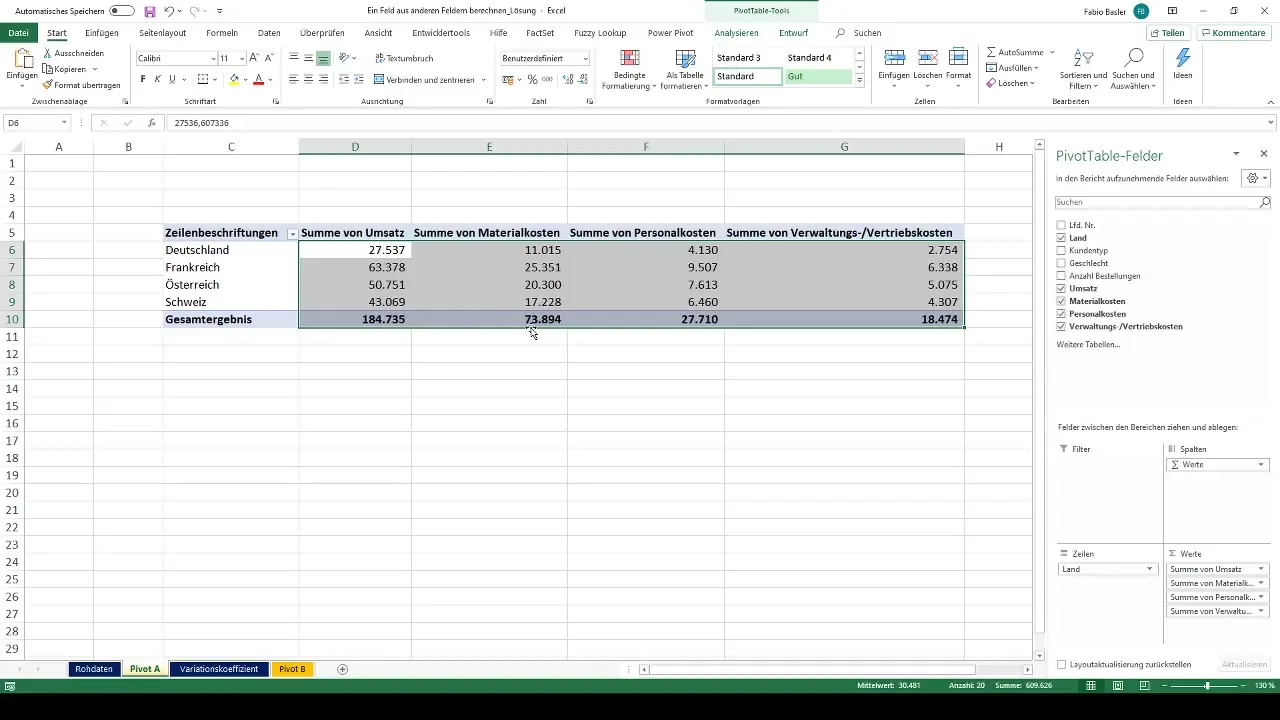
5. Προσθέστε υπολογισμένα πεδία
Τώρα έρχεστε στο συναρπαστικό μέρος: τα υπολογισμένα πεδία. Για να δημιουργήσετε ένα νέο αριθμοδείκτη, π.χ. κέρδος, μπορείτε να χρησιμοποιήσετε περισσότερες από τις τυπικές συναρτήσεις. Πρακτικά, σέρνετε το πεδίο κύκλος εργασιών και αφαιρείτε τις κατηγορίες κόστους (υλικά, προσωπικό, έξοδα διοίκησης και πωλήσεων). Αυτό γίνεται εύκολα με τη χρήση της λειτουργίας υπολογισμένου πεδίου. Αφού εισαγάγετε τον τύπο, επιβεβαιώστε με την επιλογή OK. Το κέρδος σας εμφανίζεται τώρα στον πίνακα περιστροφής.
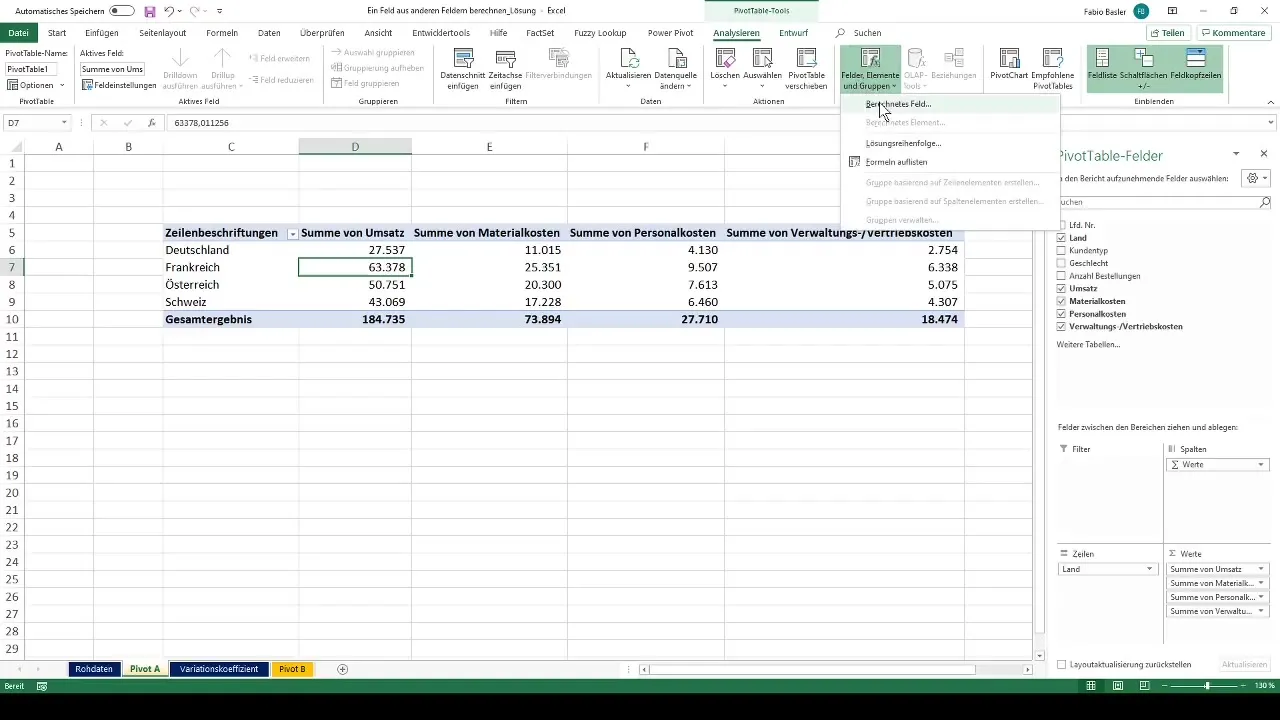
6. Έλεγχος των υπολογισμών
Μπορείτε ανά πάσα στιγμή να ελέγξετε αν οι υπολογισμοί σας είναι σωστοί, παραθέτοντας τον τύπο ή αναλύοντας τα υποκείμενα συστήματα υπολογισμού. Μπορείτε να χρησιμοποιήσετε τη λειτουργία Ανάλυση για να βεβαιωθείτε ότι όλα έχουν ρυθμιστεί σωστά. Βεβαιωθείτε ότι το κέρδος εμφανίζεται πράγματι ως κύκλος εργασιών μείον τα έξοδα.
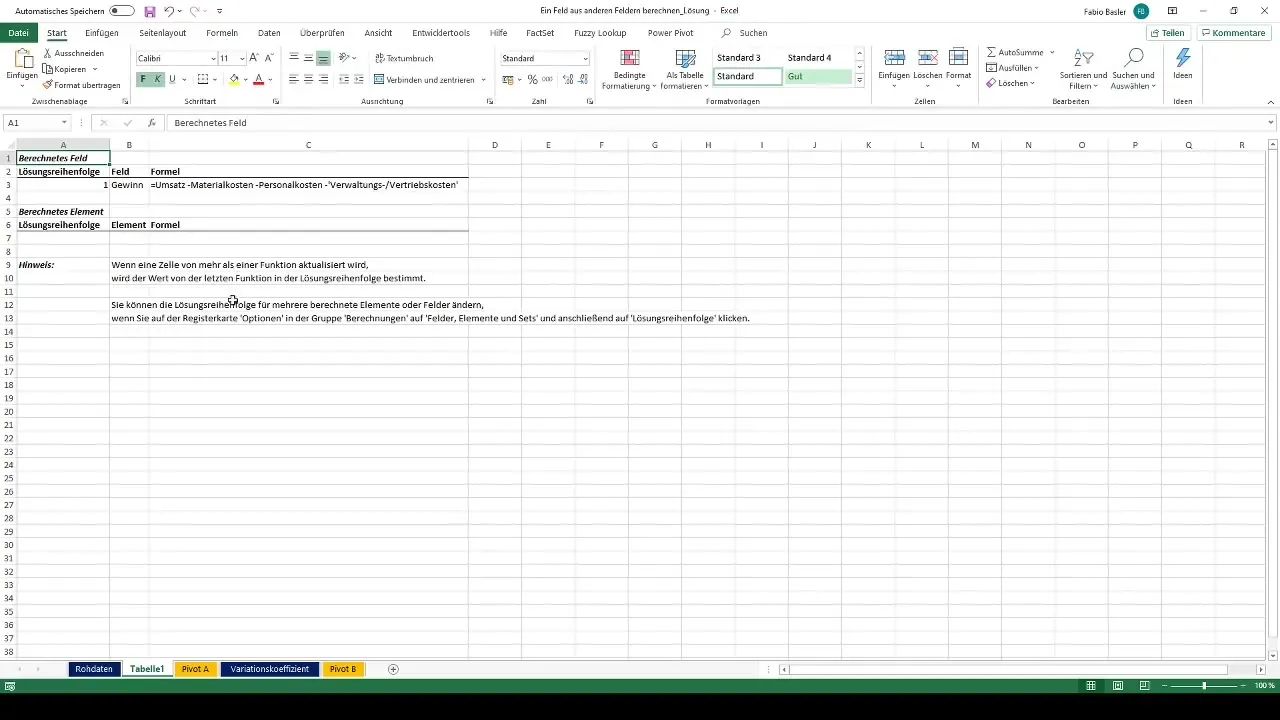
7. Προσαρμόστε τις μεθόδους υπολογισμού
Η ευελιξία των pivot tables σημαίνει ότι μπορείτε να δημιουργήσετε και άλλα βασικά στοιχεία. Έχετε επίσης τη δυνατότητα να υπολογίσετε τη μέση τιμή ή την τυπική απόκλιση του κόστους ή των πωλήσεων. Για να το κάνετε αυτό, χρησιμοποιήστε και πάλι το μενού για υπολογισμένα πεδία και προσαρμόστε τους υπολογισμούς όπως απαιτείται.
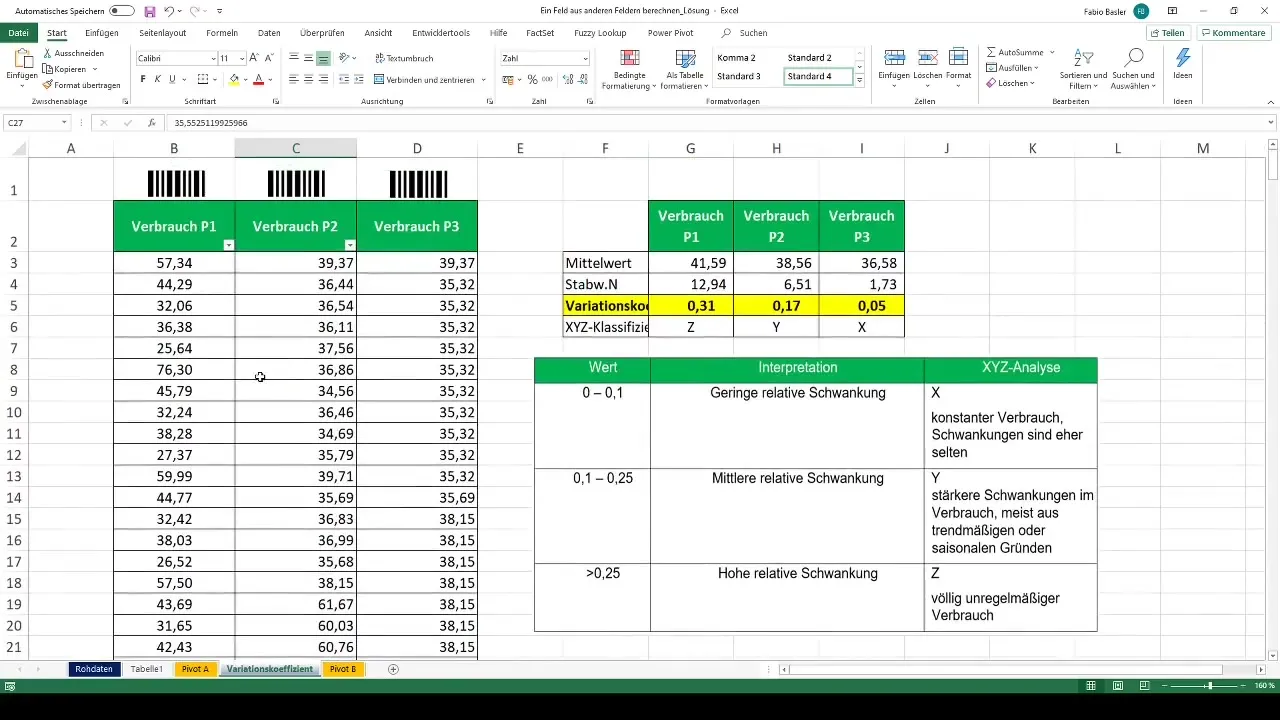
8. Εκτελέστε προηγμένες αναλύσεις
Ένα άλλο σημείο που πρέπει να εξετάσετε είναι ο υπολογισμός του συντελεστή διακύμανσης. Αυτός ο βασικός αριθμοδείκτης μετρά τη σχετική διασπορά των δεδομένων και σας δίνει πληροφορίες σχετικά με τη συνοχή των πωλήσεων ή του κόστους σας. Για τον υπολογισμό του, μπορείτε και πάλι να χρησιμοποιήσετε ένα υπολογιζόμενο πεδίο και να πληκτρολογήσετε τον τύπο για τον συντελεστή διακύμανσης (τυπική απόκλιση διαιρούμενη με τη μέση τιμή).
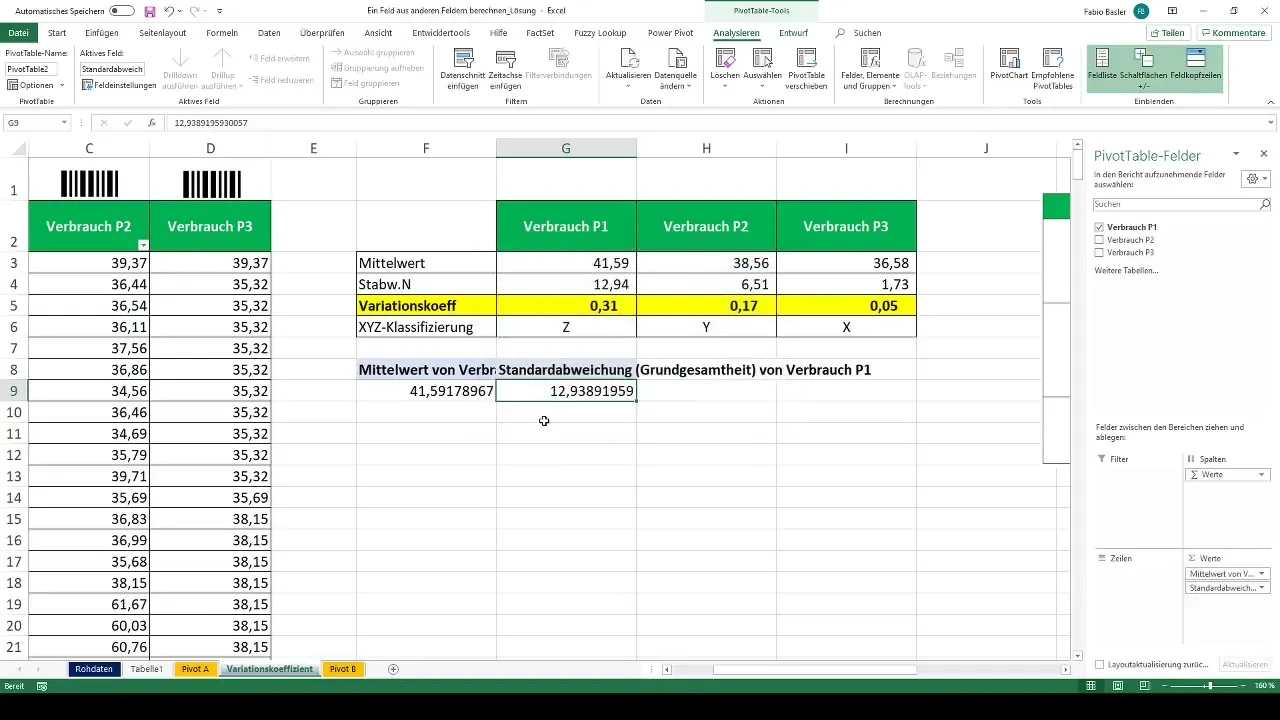
9. Αυτοματοποίηση και ενημέρωση των δεδομένων
Αφού δημιουργήσετε τον πίνακα pivot, είναι εύκολο να τον ενημερώσετε. Εάν τα υποκείμενα δεδομένα αλλάξουν, το μόνο που χρειάζεται να κάνετε είναι να ενημερώσετε τον πίνακα pivot ώστε τα νέα δεδομένα να συμπεριληφθούν στον υπολογισμό. Αυτό γίνεται με τη χρήση της λειτουργίας Ενημέρωση, η οποία είναι μία από τις επιλογές.
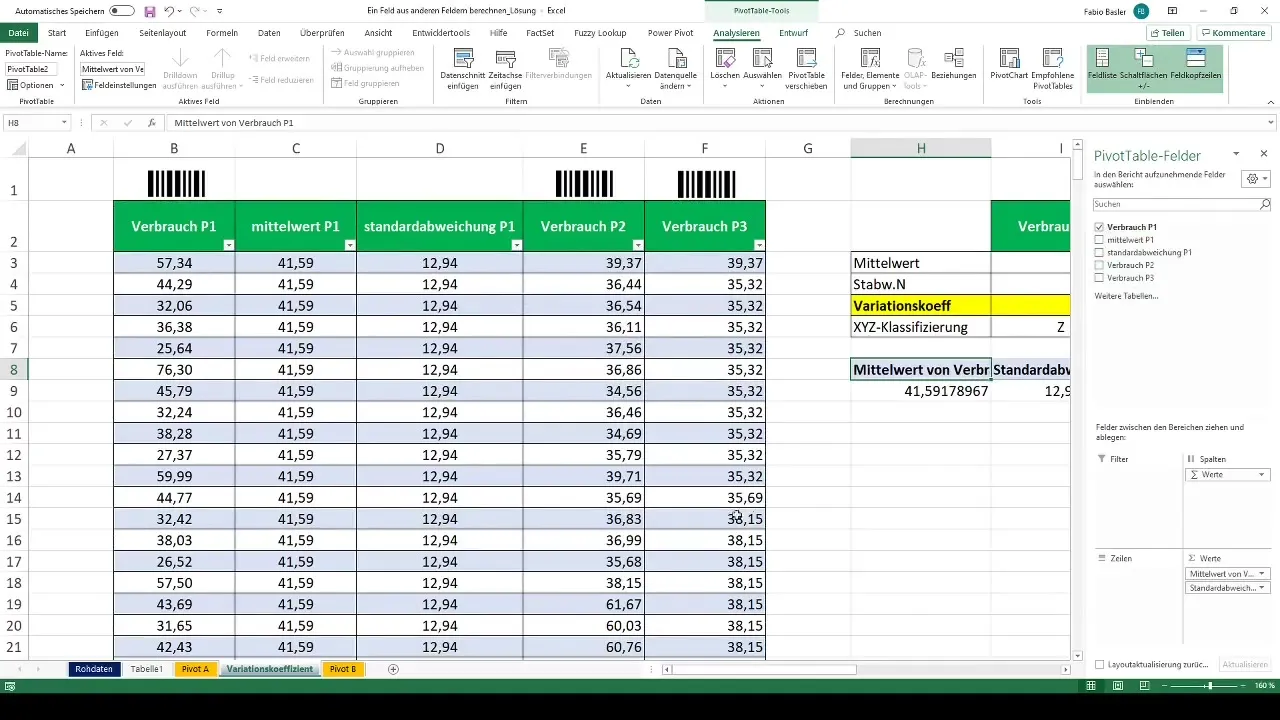
10 Συμπεράσματα και επόμενα βήματα
Τώρα που γνωρίζετε τα βασικά για τη δημιουργία και την επεξεργασία πινάκων pivot και τον υπολογισμό από υπάρχοντα πεδία, μπορείτε να εφαρμόσετε αυτές τις γνώσεις σε άλλα έργα. Προσεγγίστε ενεργά τα δεδομένα σας και πειραματιστείτε με διαφορετικές μετρήσεις για να αναπτύξετε περαιτέρω τις ικανότητές σας στην ανάλυση.

Περίληψη
Σε αυτόν τον οδηγό, μάθατε πώς να εργάζεστε με πίνακες περιστροφής στο Excel. Σας καθοδηγήσαμε στα βήματα της ανάλυσης δεδομένων, από τη δημιουργία του πίνακα περιστροφής έως τη χρήση υπολογισμένων πεδίων για τη δημιουργία νέων μετρήσεων, όπως το κέρδος και ο συντελεστής διακύμανσης. Έχετε κατανοήσει τη σημασία της σωστής μορφοποίησης και του ελέγχου των δεδομένων. Χρησιμοποιήστε αυτές τις γνώσεις στις μελλοντικές σας αναλύσεις δεδομένων!


